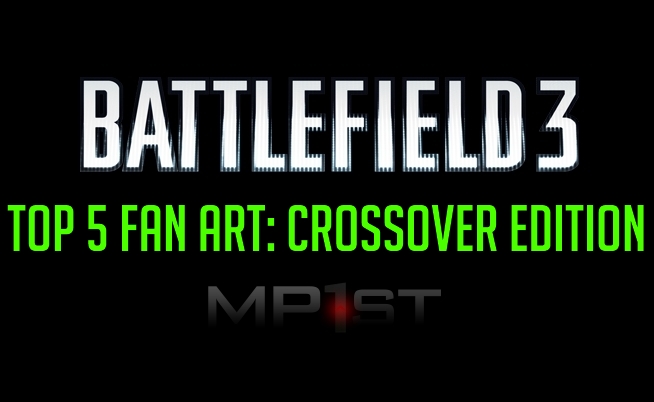Adakah anda memulakan pembuatan semula Resident Evil 4 Capcom? Mungkin anda tertanya-tanya apakah konfigurasi kawalan dan tweak yang diperlukan untuk melupuskan Las Plagas? MP1st sedia membantu dengan panduan tetapan terbaik Resident Evil 4 kami untuk kedua-dua konsol dan PC!
Tetapan Terbaik Resident Evil 4 (Umum untuk Konsol dan PC)
Audio (PS5)
Jika anda menggunakan PS5, perkara pertama yang anda mahu lakukan jika anda membisukan pembesar suara pengawal ialah menavigasi ke audio dan pastikan audio pembesar suara dimatikan. Secara lalai, ia dihidupkan dan jika kelantangan pembesar suara anda dimatikan, anda tidak akan mendengar sebarang com dalam permainan. Mematikan audio pembesar suara dalam pilihan akan membetulkan perkara ini, menjadikan audio keluar daripada set TV atau pembesar suara anda.
Kawalan
- Parry –Bergantung pada gaya permainan anda, anda boleh melaraskan beberapa perkara untuk menjadikan permainan "lebih mudah". Bagi mereka yang mahukan cabaran, kami mengesyorkan agar semua yang disenaraikan di bawah dimatikan atau ditetapkan kepada yang paling rendah.
- Jadi perkara pertama yang saya cadangkan ialah menukar tindakan menangkis kepada R2 (RT). Setelah ia terikat pada butang yang sama untuk menangkap, kami mendapati ia lebih mudah untuk melakukan parry daripada menggunakan L1 (LB) lalai.
- Bantuan Matlamat -Jika anda merasa sukar untuk membidik dan sentiasa terlepas pukulan, anda mungkin mahu menghidupkan bantuan sasaran. Dua pilihan tersedia di sini: "snap" dan "snap and follow." Snap akan menyebabkan crosshair terputus kepada musuh sebaik sahaja bahagian bawah ditekan, manakala snap dan follow akan melakukan tindakan yang sama, dengan tujuan mengikuti jika sasaran bergerak. Sekali lagi, jika anda sedang mencari cabaran, pastikan pilihan ini dimatikan.
- Kelajuan Bantuan Matlamat –Gelangsar ini mengawal kelajuan kamera apabila menggunakan bantuan sasaran. Anda boleh bermain-main untuk mencari yang paling sesuai dengan anda, tetapi nilai lalai sepatutnya cukup baik.
- Nyahpecutan Reticle –Gelangsar ini mengawal berapa banyak reticle menjadi perlahan apabila mengatasi musuh. Sekali lagi, fikirkan perkara yang anda fikir terbaik, tetapi lalai sepatutnya baik.
Kamera
Kebanyakan perkara di sini adalah pilihan pengguna, tetapi kami mengesyorkan menukar medan pandangan. Nilai lalai adalah ok, tetapi jangan kurangkan kerana kamera mungkin terlalu dekat dengan watak. Meningkatkannya, bagaimanapun, akan memberi anda lebih banyak ruang tontonan dan hampir tidak memberi kesan besar pada prestasi permainan pada konsol.
Kami juga mengesyorkan untuk mematikan kabur gerakan.
Paparan
- Visual/Keutamaan Tindakan –Dua pilihan yang tersedia di sini ialah peleraian dan kadar bingkai. Resolusi akan menetapkan permainan kepada 30FPS dengan sasaran resolusi 4K, manakala mod kadar bingkai akan mengurangkan resolusi tetapi menawarkan 60FPS. Kami merasakan mod kadar bingkai menawarkan pengalaman yang lebih baik, walaupun jika anda bercadang untuk bermain dengan pengesanan sinar, maka anda mungkin mahu memilih peleraian kerana impaknya lebih besar apabila ia berkaitan dengan kadar bingkai.
- Pengesanan sinar -Kami hanya mengesyorkan menggunakan ini jika anda bercadang untuk memainkan RE4 dengan pratetap mod resolusi ATAU jika anda mempunyai monitor yang disokong VRR, dalam hal ini pengesanan sinar dan mod kadar bingkai ialah cara yang muktamad untuk bermain.
- Kecerahan –Setiap orang menyukai tetapan ini secara berbeza, walaupun kebanyakan tajuk mempunyai panduan pada skrin untuk diikuti. Ini biasanya bermaksud melaraskan gelangsar sehingga imej hampir tidak kelihatan. Itu sepatutnya baik untuk kebanyakan orang, walaupun saya suka mengimbanginya beberapa takuk.
- HUD –Simpan ini secara lalai, walaupun jika anda selesa bermain tanpa HUD maka anda boleh mematikannya sepenuhnya.
- Herotan Kanta –Matikan ini kerana ia termasuk penyimpangan kromatik, yang nampaknya menyebabkan masalah. Kami juga bukan peminat kesan mata ikan.
- Kedalaman Medan -Pilihan ini mengawal fokus pada objek bergantung pada jaraknya. Ia kelihatan "kabur" pada skrin, walaupun itu disebabkan oleh permainan yang mahu anda memberi tumpuan kepada sesuatu yang khusus. Jika anda mahukan imej yang bersih dan tajam keseluruhannya, kemudian matikan ini.
- helai rambut -Pilihan ini mengejutkan kerana ia biasanya hanya pada PC. Pada asasnya, ini akan menukar kualiti rambut yang lebih baik, walaupun secara jujur, yang lalai tidak sama sekali buruk. Memadamnya boleh membantu dengan prestasi, sebaliknya jika anda mahu rambut yang lebih baik hidupkannya.
- Jika PC anda mampu menjalankannya, anda boleh mengubahnya ke tetapan tertinggi.
Bahasa
Pilihan untuk sari kata terdapat di sini. Keutamaan pengguna.
Grafik – GPU RTX 4090 (atau kad yang menyokong lebih daripada 15GB ram video, termasuk 3090 dan 3090Ti 24GB)
Untuk pilihan grafik, kami akan melancarkan segala-galanya kepada tetapan maksimum bagi mereka yang mempunyai binaan mewah. Ini bermakna menukar hampir segala-galanya kepada maksimum, menyebabkan lebih 13GB ram video perlu diperlukan. Kad siri AMD 7900 menyokong 20-24GB, manakala siri Nvidia RTX 4000 menyokong 16GB dan 24GB dalam kad 4080 dan 4090. Kami tidak mengesyorkan memaksimumkan tetapan ini pada kad dengan memori yang kurang daripada yang disenaraikan di atas, kerana ini mungkin menghasilkan isu prestasi.
- Animasi musuh yang pelbagai– pada
- Kabur Pergerakan– Mati
- Kualiti hujan– Tinggi
- rupa bumi– Hidup
- Persekitaran yang boleh dimusnahkan– Hidup
- Lensa suar– Hidup
- Herotan Kanta– Secara peribadi, kami lebih suka mematikannya, tetapi jika anda menghidupkannya, pastikan ia bukan yang mempunyai kesan penyimpangan kromatik.
- Kedalaman medan – Hidup, tetapi anda boleh mematikannya jika anda tidak suka objek jauh dikaburkan.
- Kualiti pencahayaan intensif sumber– Tinggi
- Kualiti kesan intensif sumber– Tinggi
- Resolusi skrin– Padankan apa yang anda gunakan untuk monitor. Dalam kes kami, kami mempunyai set ini kepada 4K.
- Kadar muat semula– Sekali lagi, padankan apa yang disokong oleh skrin anda. Berhati-hati apabila melampaui ambang itu, kerana anda boleh kehilangan input pada paparan anda.
- Kadar bingkai– Pembolehubah atau Dikunci – Jika anda ingin benar-benar menolak sistem, anda boleh menggunakan pembolehubah yang akan melebihi ambang 120FPS. Walau bagaimanapun, jika anda mahukan pengalaman yang akan menjadi lancar dengan tetapan ultra, tetapkan ini kepada sama ada 120FPS atau 60FPS.
- Mod Paparan– Skrin penuh
- Penyegerakan Menegak– Hidup
- Resolusi sinematik– 4K (cutscenes akan main balik dalam 4K penuh) – Ini tidak memainkan kesan besar pada prestasi, jadi setiap kad sepatutnya dapat mengendalikan perkara ini jika ia menyokong output 4K.
- Pengesanan Ray– Pada-Tinggi
- FidelityFX Super Resolution 1 atau 2?
- Main-main dengan kedua-duanya, kerana hasil mungkin berbeza dalam kualiti gambar keseluruhan. Walau bagaimanapun, kami mengesyorkan agar anda beralih kepada salah satu pratetap kualiti kerana ia akan mengurangkan beban pemprosesan. FSR2 memang menawarkan prestasi yang lebih baik dan peningkatan secara keseluruhan.
- Tidak ada sokongan DLSS, malangnya.
- Kualiti imej– Kekalkan ini pada 100. Ia meningkat kepada 200, tetapi walaupun pada 4090 kami mendapati ia terlalu berat sehingga menjejaskan prestasi.
- Mod Rendering– Biasa
- Anti-aliasing– FXAA+TAA
- Kualiti tekstur– Tinggi (8GB)
- Penapisan tekstur– Tinggi (ANISO x16)
- Kualiti mesh– Tinggi
- Kualiti bayang-bayang– Tinggi
- Cache bayangan– Hidup
- Oklusi ambien– FidelityFX CACAO
- Pencahayaan volumetrik– Maks
- Kualiti pencahayaan zarah– Tinggi
- Mekar– Hidup
- Pantulan ruang skrin– Mati (jejak tikus menjaga pantulan)
- Helaian rambut– Tinggi
- Kecacatan grafik– Hidup
- Mayat yang berterusan– Banyak
Untuk binaan yang menggunakan kad siri RTX 3000, bermula dari 3090, anda sepatutnya boleh menetapkan kebanyakan perkara kepada tinggi, walaupun pengesanan sinar mungkin perlu ditetapkan kepada normal dan mungkin ke ruang skrin. Binaan 3080 harus memilih tetapan sederhana hingga tinggi.
- Kadar muat semula -Pergi berdasarkan monitor anda
- Kadar bingkai –Pembolehubah
- Mod paparan –Skrin penuh
- Penyegerakan menegak -hidup
- Resolusi sinematik -4K
- Pengesanan sinar -Sederhana
- Resolusi Super FidelityFX 2 –Mana-mana mod kualiti
- Resolusi Super FidelityFX 1 –Mana-mana mod kualiti.
- Kualiti imej –100%
- Mod rendering -Biasalah
- Anti-aliasing -FXAA+TAA
- Kualiti tekstur -Tinggi (1 GB) atau Tinggi (4GB)
- Penapisan tekstur -Tinggi (ANISO x16)
- Kualiti jaringan -Maks
- Kualiti bayang-Maks
- Cache bayang-hidup
- bayang kenalan –hidup
- Oklusi ambien -FidelityFX CACAO
- Pencahayaan volumetrik -Maks
- Kualiti pencahayaan zarah:tinggi
- Mekar -hidup
- Pantulan ruang skrin -Hidupkan jika anda tidak menggunakan pengesanan sinar
- Penyerakan bawah permukaan -hidup
- Helaian rambut - Normal
- Pecah grafik:hidup
- Mayat yang berterusan:banyak
- Fizik mayat -rendah
- Animasi musuh yang pelbagai -hidup
- Pergerakan kabur -Mati
- Kualiti hujan:tinggi
- rupa bumi:hidup
- Persekitaran yang boleh dimusnahkan -hidup
- Suar kanta:hidup
- Herotan kanta:Mati
- Kedalaman medan:hidup
- Kualiti pencahayaan intensif sumber:tinggi
- Kualiti kesan intensif sumber:tinggi
Untuk kad yang lebih rendah, kami mengesyorkan menyasarkan kepada sederhana, dan jika anda perlu, tetapkan beberapa perkara kepada rendah.
Itu sahaja! Jangan lupa, Resident Evil 4 semakin mendapatThe Mercenaries sebagai DLC percuma7 April ini! Nantikan lebih banyak panduan Resident Evil 4 di sini pada MP1.